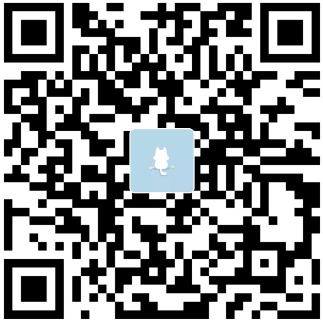简介、h5语义化标签、经典布局
1 | <!--[if lt IE 9]> |
- html骨架
- 经典网页布局
- 语义化标签 header、nav、main、session、article、aside、figure、footer、mark、progress、hgroup(已废弃)、time、details、bdi、command、summary、rp、rt、ruby
- 兼容h5标签的插件 html5shiv.min.js
表单
表单类型
- text
- password
- radio
- checkbox
- button
- submit
- reset
- image
- file
- hidden
- color
- url
- number 、search、range 、tel、time、date、datetime、week、month、datetime-local
表单元素
表单属性
- placeholder 占位符
- autofocus 获取焦点
- multiple 文件上传多选或多个邮箱地址
- autocomplete 自动完成,用于form元素,也可用于部分input,默认值on
- form 指定表单项属于哪个form,处理复杂表单时会需要
- novalidate 关闭验证,可用于
- 标签,(只适应用form)
- required 验证条件,必填项
- pattern 正则表达式 自定义验证规则
表单事件 inp.oninput,内容改变时触发
表单元素 注意 datalist 的使用
表单元素
1 | <datalist> |
表单属性
- autofocus
- placeholder
- multiple
- autocomplete
媒体
audio标签
三种媒体格式
- controls
- autoplay 两个属性
三种媒体格式
- mp3
- ogg
- wav
video标签
三种媒体格式
- controls
- autoplay 两个属性
三种媒体格式
- mp4
- ogg
- webm
DOM扩展
获取元素
document.getElementsByClassName ('class')- 通过类名获取元素,以类数组形式存在。
document.querySelector('selector')- 通过CSS选择器获取元素,符合匹配条件的第1个元素。
document.querySelectorAll('selector')- 通过CSS选择器获取元素,以类数组形式存在。
css当中可用的 在querySelector中都能用
querySelector querySelectorAll
类名操作(比较方便)
this.classList- !当前元素的class!
if(this.classList.contains('active')) return false;- !如果已经有active 不做任何操作!
this.classList.remove('active');- !清除class!
this.classList.add('active');- !当没有选中的时候 添加class active!
Node.classList.add('class')- 添加class
Node.classList.remove('class')- 移除class
Node.classList.toggle('class')- 切换class,有则移除,无则添加
Node.classList.contains('class')- 检测是否存在class
Node指一个有效的DOM节点,是一个通称
自定义属性
- 在HTML5中我们可以自定义属性,其格式如下data-*=””;
- 如:data-info=”我是自定义属性”,通过Node.dataset[‘info’]可获取到自定义的属性值。
- Node.dataset是以类数组形式存在的
- 当我们设置data-my-name=”itcast”,则需要以驼峰格式才能正确获取(Node.dataset[‘myName’])
jQuery的自定义属性方法data();
- 操作内存
- 当没有设置过data的时候可以取到dom上的属性
- 当我们设置过data之后 取的就是内存的
- user-name userName
- 驼峰命名和普通的类名都可以取到值
直接操作DOM;
nav.dataset['userName'] = 'xgc';
- 必须是驼峰命名
全屏
webkitRequestFullScreen()
视频播放器案例
视频播放的方法、属性、事件
history
history.go();- 正为前进,负为后退
history.back();- 后退
history.forward();- 前进
history.pushState({key: 'itcast'}, '标题变没变', '/test.html');- pushState可以往历史记录添加一条记录
history.replaceState(null, 'title', './test.html');- 替换历史记录
window.onpopstate = function (state) {console.log(state);}- 监听历史的变化?只有在点后退前进时调用
本地存储
sessionStorage;
window.sessionStorage.setItem(key, val);- 存一个数据
var val = window.sessionStorage.getItem(key);- 读取一个数据
var val = window.sessionStorage.removeItem(key);- 删除一个数据
window.sessionStorage.clear();- 清空一个数据
localStorage
window.localStorage.setItem(key, val);- 存一个数据
var val = window.localStorage.getItem(key);- 读取一个数据
var val = window.localStorage.removeItem(key);- 删除一个数据
window.localStorage.clear();- 清空一个数据
geolocation
1 | /*引入百度地图*/ |
缓存技术
1 | CACHE MANIFEST |
1 | <!DOCTYPE html> |
拖拽
关键代码
<div class="box" draggable="true"></div>
拖拽元素
- drag
- dragleave
- dragstart
- dragend
目标元素
- dragover 在目标元素上移动
- drop
- dragleave
- e.preventDefault();
- 阻止浏览器默认行为
文件上传
文件选择的一个事件file.onchange
1 | <body> |
网络监听的事件
1 | <script src="jquery.min.js"></script> |
canvas
简介
使用 canvas 绘图
- 一定要有一个 canvas 标签. canvas 标签不能够绘图, 它只是画布, 但是它可以获得绘图工具对象.
- 绘图工具对象提供了各种绘图的 api( 函数, 方法 ), 需要绘制什么形状的时候就调用什么方法即可.
获得绘图工具对象 canvas.getContext('2d'); // ‘webgl’
具体如下:
1 | <canvas width="600" height="300"> |
canvas.getContext 的 API
状态:凡是涉及到 颜色, 线宽, 虚线, 线帽, 拐点, 描边, 填充 等等都是绘图时的状态.
context.beginPath(); // 开启一个新的路径
实际上, 开始绘图的时候:
- 系统就默认的有一个 beginPath 行为
- 如果一个阶段绘制结束了, 需要开启一个新的 beginPath
- 接着绘制另一个阶段的图像.这个阶段就是状态.
- 这个状态就是指:线宽, 颜色, 端点状态, 线状态, 描边还是填充
在开启新路径时, 绘制工具的状态数据会被继承下来,即前面设置的状态会被后面保留, 如果需要启用原来的状态有两个方法
- 手动设置状态
- 存储恢复状态
使用场景:
- 如果绘制了一个图形, 但是临时要绘制另一个图形
在绘制完这个图形后, 还需要回到原来的状态中继续绘制
context.moveTo( x, y );- 告诉计算机从什么地方开始绘制
context.lineTo( x, y );- 告诉计算机从当前位置描点到哪里
context.stroke();- 描边,将前面描点用线依次连接起来
context.fill();- 填充 如果描点的曲线不闭合,那么将自动将起点与终点连接起来填充
context.lineWidth = 数字;- 设置线宽
context.strokeStyle = 表示颜色的字符串;- 描边颜色
context.fillStyle = 表示颜色的字符串;- 填充颜色
context.font = '50px 黑体';- 设置字体
context.setLineDash(数组);- 绘制虚线
数组是描述实部与虚部的长度.
- 为[]时表示绘制实线;
- [value1,value2]表示虚线的实部和虚部;
- [val1,val2,val3,…]表示虚线的实部和虚部交替取值,取完之后再循环取值。
context.save();- 保存当前状态,那么后面可以对状态做任何修改
context.restore();- 在想要回到原来的状态时, 调用此方法
context.closePath();- 如果是绘制闭合的曲线, 那么最后可以使用
- 如果绘制的折线, 那么两条线段之间会自动补全尖角
- 如果不是连续的折线, 那么闭合的两条线段, 是不会补全尖角
- 如果是绘制闭合的曲线, 那么最后可以使用
- 应用:可以利用x,y的坐标的数学函数的关系来绘制各种曲线
context.strokeRect(x坐标,y坐标,宽,高);- 描边矩形
context.fillRect(x坐标,y坐标,宽,高);- 填充矩形
context.clearRect(x坐标,y坐标,宽,高);- 擦除矩形区 应用:做动画
context.arc(x坐标,y坐标,半径,起始角,终点角度);- 角度是弧度制
context.strokeText('测试文字',100,100 );- 描边文本
context.fillText('测试文字',300,100);- 填充文本
- 绘图第一种用法,将整个图片按照本身的宽高绘制到绘布上
context.drawImage(img,x轴坐标,y轴坐标);
- 绘图第二种用法, 将图绘制在指定的矩形区域内
var img = document.createElement( 'img' );
- 绘图时首先需要准备图片
- img.src = ‘1.jpg’;
context.drawImage(img,x轴坐标,y轴坐标,宽,高);- 第三种绘制图片的方法,绘制精灵图(结合setInterval();方法做一些动画)
context.drawImage(图片,截取精灵图的x,截取精灵图的y,截取宽度w,截取高度度h,放在画布上的x坐标,放在画布上的y坐标,图片所占画布的宽,图片所占画布的高);context.translate(x,y);- 坐标平移变换
context.rotate(弧度);- 坐标旋转变换,最简单应用:旋转的正方形
context.scale(x,y);- 左边伸缩变换(x或y缩放的倍数,如果是1表示不缩放)最简单应用一:椭圆
注:变换是可以累加的
非零环绕原则
在 canvas 绘图中是使用路径描线的方法绘制图形
描点时的顺序有一定的作用, 在描点时围绕起来的图形满足 “非零环绕原则” 的区域就会被镂空起来如果不满足就会被填充.
- 计算的值为 0 就 镂空, 如果非零就是填充
- 从图形的内部拉一个箭头, 以箭头的起点为圆心
- 检查穿过箭头的线, 以箭头起点为圆心如果顺时针记为 +1
- 如果逆时针记为 -1, 最后求和, 如果为 0 则镂空, 如果非零 则填充
圆上坐标的计算公式
1 | x = x0 + r * Math.cos( 弧度 ); |
补充
- ES5 中对数组做了扩展, 引入了 forEach 和 map 等方法
- ES6 中引入了 箭头函数 arrow function 简化函数的书写( 还有其他特征 )
- 函数不写 function
- 参数如果只有一个 不写圆括号
- 参数与函数体用 => 连接
- 函数体如果只有一句话可以省略花括号
- 如果函数体只有一句话, 且返回数据, 可以省略 return
如:var maxX = Math.max.apply( null, points.map(function (v) { return v.x; }));
简写成:var maxX = Math.max.apply( null, points.map(v=>v.x) );